Цхроме 78 има нови трик у рукаву. Може насилно да омогући тамни режим на свакој веб локацији коју посетите, стављајући тачку на те заслепљујуће беле позадине на вашој лепој тамној радној површини.
Ажурирање: Од Цхроме ОС 78, ова заставица очигледно изазива озбиљне проблеме на Цхроме ОС-у. Не покушавајте ако користите Цхромебоок или ћете након тога морати да ресетујете Цхроме ОС.
Ово је брутално решење
Гоогле Цхроме већ има уграђен тамни режим. Веб локације могу аутоматски да пређу у тамни режим ако га користите, под претпоставком да сајт то подржава. Али већина веб локација нема аутоматски тамни режим—или било који тамни режим.
Уместо да чека да милиони веб локација пређу на тамни режим, Цхроме-ова нова опција „Форце Дарк Моде фор Веб Цонтентс“ ће све те светле веб странице претворити у тамне. То је помало као да користите „Смарт Инверт“ на иПхоне-у — светле боје ће постати светле, али ће слике оставити саме.
Ово је решење грубе силе и неће бити тако лепо као чекање да веб-сајтови омогуће сопствене сјајне нове мрачне теме. Али то ће претворити мрежу свуда у таму. Раније сте могли да преузмете и инсталирате проширења прегледача која су аутоматски претварала светле веб локације у тамне. Сада је уграђен у Цхроме.
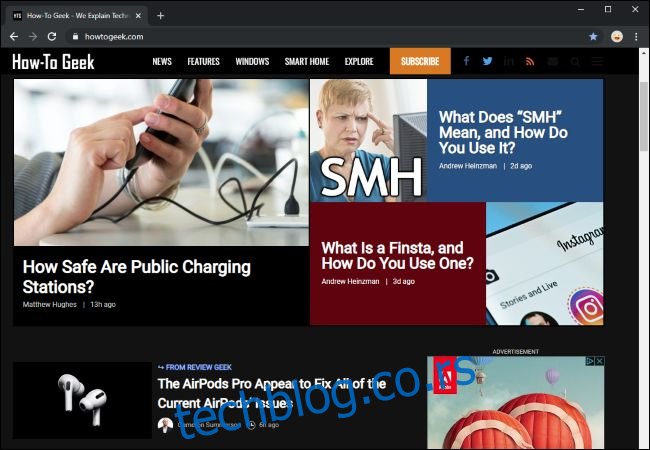
Омогућавање ове опције неће укључити тамни режим у Цхроме-у — за то ћете морати да омогућите опцију тамног режима за читав оперативни систем. На пример, у оперативном систему Виндовс 10 идите на Подешавања > Персонализација > Боје и изаберите „Тамно“ под Изаберите свој подразумевани режим апликације. На мацОС-у, активирајте тамни режим из Систем Преференцес > Генерал.
Како форсирати тамни режим на свим веб локацијама
Желите да испробате? Ова опција је доступна као скривена заставица у Цхроме-у 78. Као и све заставице, то је експериментална опција која може да се промени или уклони у било ком тренутку. Једног дана може прећи на одговарајућу опцију на екрану подешавања Цхроме-а или може потпуно нестати.
Да бисте га пронашли, откуцајте „цхроме://флагс“ у Цхроме-ов омнибокс и притисните Ентер.
Потражите „Тамни режим“ у оквиру за претрагу на врху странице Експерименти која се појављује.

Кликните на поље десно од „Форце Дарк Моде фор Веб Цонтентс“ и изаберите „Енаблед“ за подразумевану поставку.
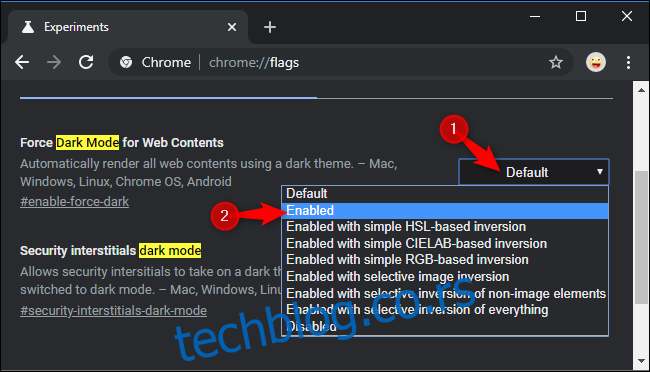
Кликните на „Поново покрени“ да бисте поново покренули Цхроме. Цхроме ће затворити и поново покренути све ваше отворене веб странице. Обавезно сачувајте сав садржај на тим страницама—на пример, ствари које сте унели у оквире за текст—пре него што поново покренете прегледач.
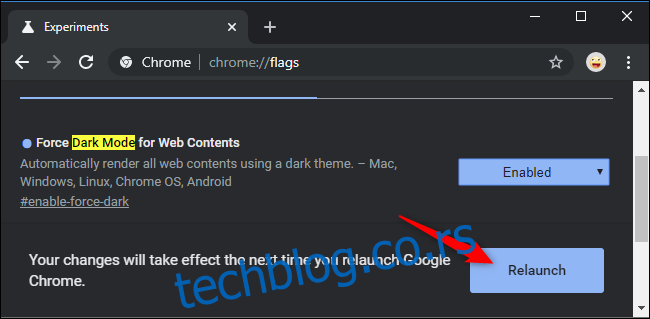
Прегледајте и видите како то функционише. Ако вам се не свиђа, вратите се на Цхроме-ов екран Експерименти, вратите ову опцију на „Подразумевано“ и поново покрените прегледач. Цхроме ће престати да се петља са бојама веб локација након што онемогућите ову опцију.
Такође можете испробати друге опције Форце Дарк Моде. Различити режими ће произвести различите резултате на веб страницама. Неки од њих ће чак инвертовати светле слике, претварајући те слике у тамне. Ово ће, наравно, учинити да слике изгледају другачије, али може бити згодно ако желите константно тамну радну површину.
Немојте се осећати принуђеним да користите тамни режим ако вам се не свиђа. Тамни режим је у тренду, али можда није бољи за вас. Упркос томе, ионако волимо тамни режим.

